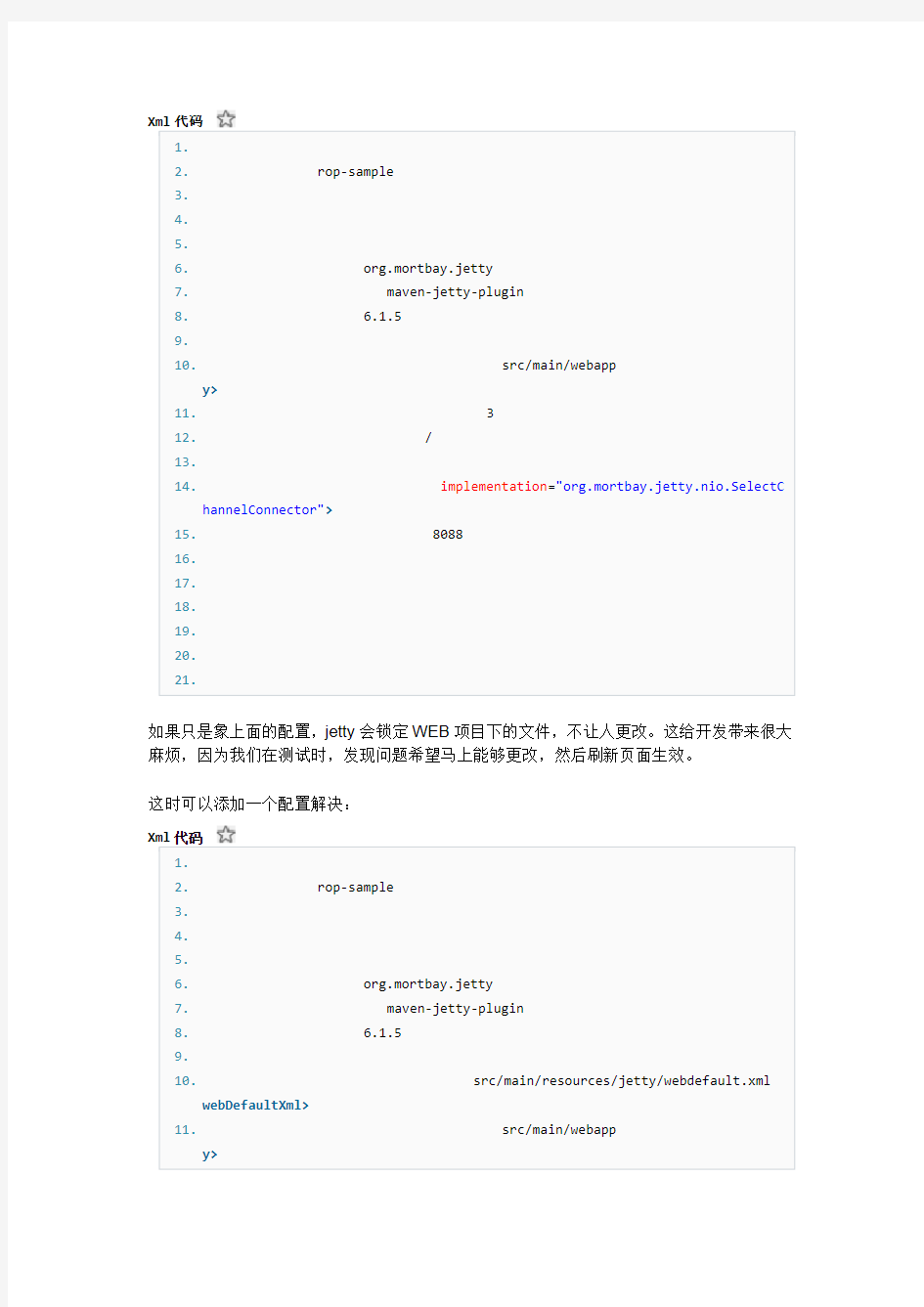
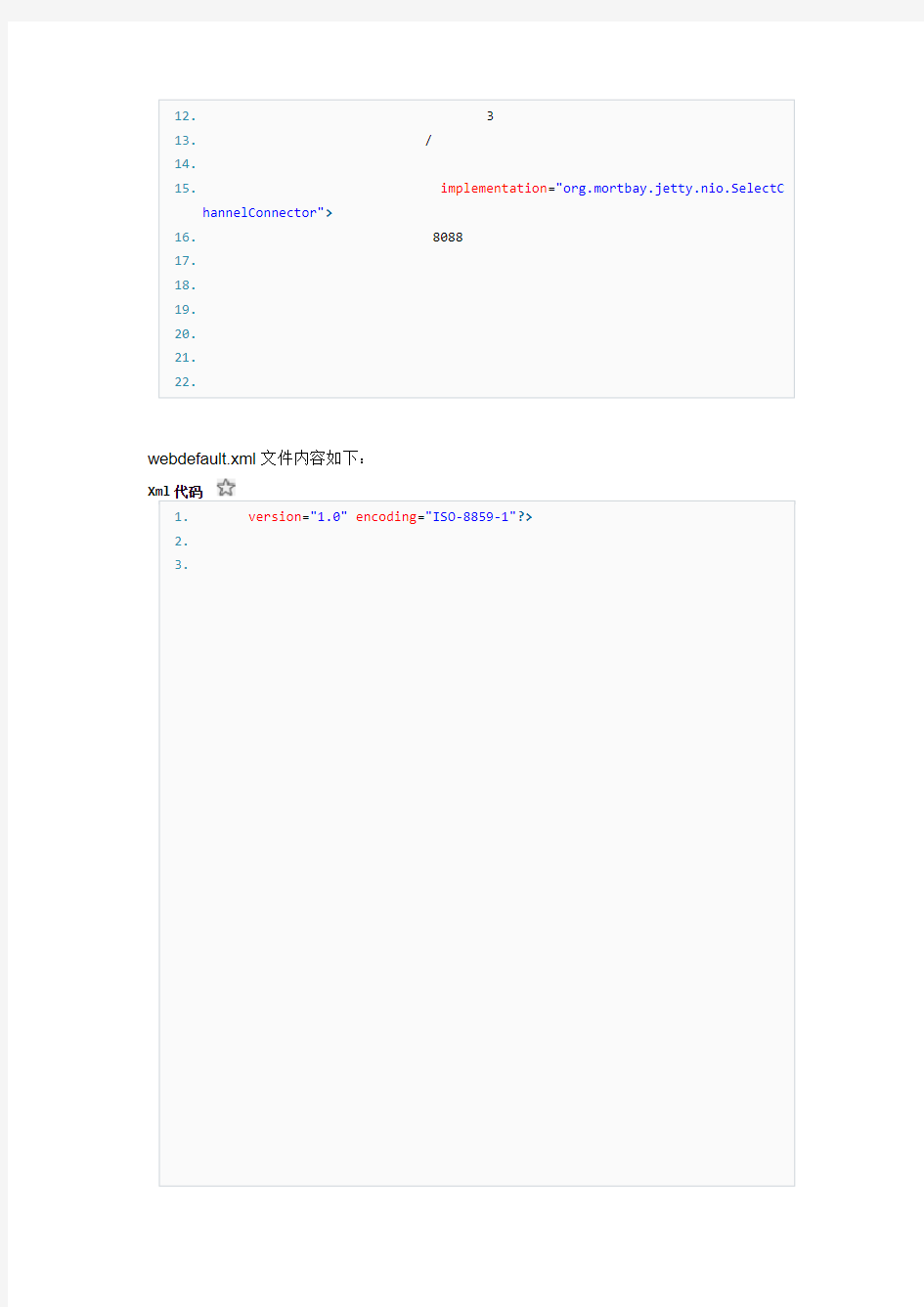
Xml代码
如果只是象上面的配置,jetty会锁定WEB项目下的文件,不让人更改。这给开发带来很大麻烦,因为我们在测试时,发现问题希望马上能够更改,然后刷新页面生效。
这时可以添加一个配置解决:
Xml代码
webdefault.xml文件内容如下:Xml代码
Eclipse和MyEclipse配置derby数据库 今天看到一个文档,里面给了一个例子,使用的是derby数据库,开发工具是Eclipse(3.3.0)在做项目用的是MyEclipse(6.0)为了能看看其功能,我就照配了下环境,发现了几个容易出错的问题,首先是把derby的插件复制到MyEclipse的plugins包下,然后在MyEclipse 目录打开mylipse.ini配置文件: -showsplash com.genuitec.myeclipse.product --launcher.XXMaxPermSize 256M -vmargs -Dosgi.requiredJavaVersion=1.5 -Xms128m -Xmx512m -Dosgi.splashLocation=e:/MyEclipse 6.0.0 M1/eclipse/MyEclipseSplash.bmp https://www.doczj.com/doc/c411570830.html,nguage=en -XX:PermSize=128M -XX:MaxPermSize=256M 在256M下加入-clean,这里注意了,刚刚开始我是加在256M上面,但是重启了几回MyEclipse,就是加不进来,后来加在下面就好了,原因我现在还没弄明白呢,有高手望指教!配置好后,重启MyEclipse,右击项目,如果出现Apache Derby选项就是配置成功了!然后把它加载到项目中,在运行的时候要注意,一定要先启动MyEclipse的tomcat,然后才启动derby数据库,因为MyEclipse比较霸道,总认为自己是第一个启动的连接,所有如果先启动derby数据库,MyEclipse的tomcat就无法启动了! 另外,如果是Eclipse的话,配置基本一样,就是在运行项目时,可以不分先后启动derby 数据库和Eclipse的tomcat,因为Eclipse的tomcat不抢占第一连接! 尤其是注意一点,非常重要,以上配置好后,点击myeclipse的快捷方式后会弹出java无法创建虚拟机的英文提示,这是不要点它的快捷方式,点击C:/Program Files/MyEclipse 6.0/eclipse下的eclipse的快捷方式即可进入。
中文 含义及简介 gain 增益 调整Db的增益或减少,在电子音乐中是没有音量大小的概念,只有db多少的概念,因此在电子音乐中,调整db其实就是调整音量在音箱的输出多少 frequency 频率 人能听见的频率在20hz-20khz之间,frequency是不能调整的参数,他只是一个讯息,告诉你所操作的控制器是在甚么频率上的 Input 输入 指在效果器中显示的是干信号进入插件的db量 Output 输出 经过处理后的声音从output输出,显示出输出的db量有多少《压缩系compressor、压限limiter的参数——C1,C4,L1》 Range/Ratio 范围/比例 我是在C4看到range这个词的,他的作用应该相当于c1的ratio比例,range指的是c4所要压缩的范围而ratio则是指出c1的门限threshold所要压缩的比例,这里要说说甚么是压缩 Compres 压缩 可以所说一种压下过高的音频又尽可能不影响音量音质的一种手段,他以尽可能平滑的方法压下不稳定因素而和一刀切掉过高的不稳定频点因素是不一样,并且提升所想要的目标音色(也就是常说的特色),c4的range指的是所压缩的范围,c1的ratio指的是所想要压缩的比例
补足 请理解为提升被压缩的音频的意思吧,他在c1的作用所带来的效果和gain是很相似的,但他的原始目的是以提升或补足一些被处理后的感觉而做到的提升,和提升output或gain的原意是不同的,所带来的效果也不一样,虽然感觉上也是在调整音量 Threshold 门限 如果要我来形容,他给我的感觉就像是eq的frequency,本身只是用来决定位置而不是改变参数,参数的改变是由make up,ratio,等参数来进行操作的,但我们称threshold为门限值,指的是对于多少db以下的数值所能通过所设的门限,而超出门限的音频信号则是要被处理的 outCeiling 出界补偿 这里来说说L1,L2的outceiling,out指的是出界,出了threshold的界限的音频信号修复补偿(ceiling)也就是之前说的压缩系的效果器是为了平滑的压下效果器而非一刀切,但压限器却恰恰相反,压限器就是对超过门限的音频一刀切掉然后用outceiling来补偿并最大化的还原于门限之下 Attack Time 攻击时间 压缩、压限的攻击时间,越长就命令生效的越慢,越快就命令生效的越快,就像拳头要花多少时间才能打到对方身上一样,是一个“攻击一次从出拳到击中目标用了多少时间”的设置参数 Release Time 释放时间 甚么意思?一开始我也糊涂了,最后终于搞懂,他的意思是“how long you to do used to release your attack”而不是攻击一次后要休息多久,而是要恢复多久,比喻的话就像是,拳头出拳到击中目标为attack time,拳头击在对方体内停留多少时间后才抽回拳头=release time,就是这样的比喻 PDR - 字典解释为precision depth recorder精密深度记录器,而在waves中,有几点要注意的,1)PDR 为0的时候这个功能自动关闭,2)音频信号音频信号在最高点停留的时间要耗费多少毫秒,越少毫秒停留的时间越少,越多毫秒则停留越长,3)但是其中的差别真的太微弱了,但说明书上说,在录制很大回响的音频时,这个参数能够有效压缩一些微弱的混响,以便在后期的时候这些混响不会对后期发生干扰
1、软硬件准备: 必备硬件:麦克风(MIC) 麦克风很重要,什么样的麦就有什么样的音质。可以把麦克风接入声卡的LINE IN。 必备软件: Cool Edit Pro V⒉0 Cool Edit汉化包 下载后解压缩完里面有四个文件... 一个是用来安装cooledit主程序 一个是覆盖安装汉化cooledit 一个是覆盖安装破解cooledit 安装步骤: 1〃安装COOL EDIT主程序 2〃安装COOL EDIT汉化程序 3〃安装COOL EDIT破解程序,里面需要的用户名和SERIAL NUMBER可以在压缩包里面的文本档案里面找到。 必备效果插件: BBE Sonic Maximizer ultrafunk2 wave3.0 软件及插件的安装问题 1.正确cooledit pro 2.0的安装顺序是: A-安装原程序 B-安装破解补丁(注册码就在压缩包的文档中,不要再问这类问题),少了这一步,你的软件将无法正常使用。 C-安装汉化补丁(E文够好,不装也行) 2.插件的安装: 先在你的cooledit安装目录下建一个DX目录,然后上述插件均安装在这个目录里即可。它们的汉化包当然也要装在DX这个目录下。 安装混响插件时,需要再在cooledit安装目录下建一个VST目录(用来装VST插件的,不过暂时用不到,只管建就是)然后在出现add或remove时加入这个目录的路径即可顺利安装。 所有需要的注册码均含在压缩包的文本文件中,仔细找找。 3 伴奏下载准备
个人认为...伴奏的好坏对歌曲的影响是很大的...没有好的伴奏宁可不唱, 关于获得伴奏的几种方法: (1)-从网上下载现成的mp3或wma格式的音乐文件。 网址有: (2)--自制。 在COOLEDIT 2.0中导入未消音的mp3文件,进入单轨模式,效果-波形振幅-声道重 混缩,选vocal cut。这种方法会消去大部分的人声,但还是没有完全消除干净。 对于不同的歌曲,消除人声的效果差别会很大自己消除完试听一下. 以上的方法~弄下来以后都要仔细听听~哪里有效果~自己要把握好~用以上三种方法得到的伴奏~都会还有些人声的...这就要求大家唱歌的时候唱得大声些~合节奏些~就可以基本将原唱声音盖住 4开始录歌: 首先,我们要做好准备工作。把你的耳机作为监听音箱(此步的意义就是说用耳机 来听伴奏音乐,否则在你录音时会录入音乐和人声的混合声音),把你的mic调试好。 然后下载我们要用到的工具COOL EDIT PRO 2.0及其插件。现在很多的音乐制作人都在使用这个超级工具。闲话少说,与本次介绍给大家无关的不提,我们现在开始。 1、安装好cooledit pro2.0后,再把插件安装到安装目录下的子目录中,新建一个名曰“D X”的文件夹,把所有的插件都安装释放到这里。 2、打开cooledit pro2.0后,会自动建立一个新的工程。界面如下:
学习编程开发是件需要持之以恒的是,大家加油好好努力,早日成为变成精英。 下面允许我做一些简要的介绍: 应该大家都知道Eclipse优点:免费、程序代码排版功能、有中文化包、可增设许多功能强大的外挂、支持多种操作系统(Windows、Linux、Solaris、Mac OSX)..等等而MyEclipse企业级工作平台(MyEclipse Enterprise Workbench ,简称MyEclipse)是对Eclipse IDE的扩展,利用它我们可以在数据库和J2EE的开发、发布,以及应用程序服务器的整合方面极大的提高工作效率。它是功能丰富的J2EE集成开发环境,包括了完备的编码、调试、测试和发布功能,完整支持HTML, Struts, JSF, CSS, Javascript, SQL, Hibernate。 在结构上,MyEclipse的特征可以被分为7类: 1. J2EE模型 2. WEB开发工具 3. EJB开发工具 4. 应用程序服务器的连接器 5. J2EE项目部署服务 6. 数据库服务 7. MyEclipse整合帮助 对于以上每一种功能上的类别,在Eclipse中都有相应的功能部件,并通过一系列的插件来实现它们。MyEclipse结构上的这种模块化,可以让我们在不影响其他模块的情况下,对任一模块进行单独的扩展和升级。 简单而言,MyEclipse是Eclipse的插件,也是一款功能强大的J2EE集成开发环境,支持代码编写、配置、测试以及除错 二.接着既然我们已经知道了这个软件,那么她又可以帮我们作些什么呢? 这里我作一些简要的介绍(由于myeclipse相继推出不同的版本,每个版本又有其各自的特点,在此我只介绍我当前在用的整个版本6.XGA) 总结起来讲这个版本支持这些以下功能:
Cool Edit Pro v2.0实验手册 实验一安装注册 Cool Edit是一款功能强大、效果出色的多轨录音和音频处理软件。它是一个非常出色的数字音乐编辑器和MP3制作软件。不少人把Cool Edit形容为音频“绘画”程序。你可以用声音来“绘”制:音调、歌曲的一部分、声音、弦乐、颤音、噪音或是调整静音。而且它还提供有多种特效为你的作品增色:放大、降低噪音、压缩、扩展、回声、失真、延迟等。你可以同时处理多个文件,轻松地在几个文件中进行剪切、粘贴、合并、重叠声音操作。使用它可以生成的声音有:噪音、低音、静音、电话信号等。该软件还包含有CD播放器。其他功能包括:支持可选的插件;崩溃恢复;支持多文件;自动静音检测和删除;自动节拍查找;录制等。另外,它还可以在AIF、AU、MP3、Raw PCM、SAM、VOC、VOX、WA V 等文件格式之间进行转换,并且能够保存为RealAudio格式。 实验目的 了解Cool Edit的功能 掌握Cool Edit2.0及相关插件的安装过程 实验内容 1.1安装 步骤一:运行cep_v2.0 setup.exe安装Cool Edit Pro v2.0。勾选“同意许可协议”后点击“Continue”继续,来到友好欢迎界面(图1.2)。 图1.1 图1.2 步骤二:安装路径,默认为:C:\Program Files\coolpro2,可以通过“Browse”另择安装
路径。这个安装路径很重要,在后面的注册、汉化操作中都会涉及到。 图1.3 图1.4 步骤三:路径设置完毕,在图1.5中可以看到我设置的路径为:D:\Program Files\coolpro2。点击“Next”进入下一步操作(图1.6)。这里是要我们选择将来软件关联的音频格式,默认中已经准备了很多,我们只需点击“Next”即可。 图1.5 图1.6 步骤四:准备安装。当我们看到图1.7所示界面,表示前期工作已经结束,可以安装了。 图1.7 图1.8
Eclipse CDT安装及使用教程 Eclipse CDT安装教程 一、安装配置JDK 1、下载windows jdk 安装包,可以从官网下载,也可以从这里下载,下载完成后,按照一般软件安装的方法安装; 2、安装完成后,找到安装目录,如C:\Program Files\Java\jdk1.6.0_35,记录下来; 3、Windows7下右击电脑桌面的计算机,选择属性,然后点击右边的“高级系统设置”,在弹出的对话框点击“环境变量”,如图。 4、在步骤3中弹出的对话框的下方,看到系统变量,点击下方的“新建”(见图12),然后在变量名的地方填入JA V A_HOME,变量值填入步骤2中记录的路径,然后点击确定;
5、按照步骤4的方法,新建另一个变量,变量名是:CLASSPATH,变量值是:.;%JA V A_HOME%\lib\dt.jar;%JA V A_HOME%\lib\tools.jar;%JA V A_HOME%\jre\lib\rt.jar 统变量中找到变量名为PATH的变量,双击,在变量值的最后加上:;%JA V A_HOME%\bin(见图),然后一路确定。 7、至此,eclipse的运行环境配置成功。
二、配置C/C++编译器MinGW Windows下安装配置MinGW 从MinGW官网下载最新程序,下载地址: https://www.doczj.com/doc/c411570830.html,/project/mingw/Installer/mingw-get-inst/mingw-get-inst-20120426/mi ngw-get-inst-20120426.exe; 双击下载好的程序,然后一路点击“Next”按钮,直到图1的界面,选择“I accept the agreement”,然后点击next。 3、选择路径,默认放在C:\MinGW,点击next;接下来的界面也是next;一直到图中的组件选择界面,勾上C Compiler前面的钩,也可以按自己喜好选上C++ Compiler或其它组件,点击next;在下一个界面点击Install,就会进行安装。
https://www.doczj.com/doc/c411570830.html,
Universal Audio
UAD-2 插件全汇总
声矩数字
0912
UAD-2 型号大全:
UAD-2 SOLO: 送 UA MIX ESSENTIALS 2 和$50 代金卷 UAD-2 DUO: 送 UA MIX ESSENTIALS 2 和$50 代金卷 UAD-2 QUAD:送 UA MIX ESSENTIALS 2 和$50 代金卷 UAD-2 SOLO FLEXI: 送 UA MIX ESSENTIALS 2 和$500 代金卷 UAD-2 DUO FLEXI: 送 UA MIX ESSENTIALS 2 和$500 代金卷 UAD-2 QUAD FLEXI:送 UA MIX ESSENTIALS 2 和$500 代金卷 UAD-2 SOLO NEVE :送 UA MIX ESSENTIALS 2 和$100 代金卷,还有 NEVE 88RS 插件 UAD-2 DUO NEVE:送 UA MIX ESSENTIALS 2 和$100 代金卷,还有 7 款 NEVE 插件 UAD-2 QUAD NEVE:送 UA MIX ESSENTIALS 2 和$100 代金卷,还有全部 7 款 NEVE 插件 UAD-2 QUAD OMNI 所有 UAD-2 插件和$50 代金卷 UAD-2 SOLO LAPTOP 便携式电脑 UAD-2 效果卡
捞仔老师:UAD-2 的性价比之高,让我无可挑剔!
(龙宽九段) 田鹏老师:UAD-2 期待了很久!
在这里我按照使用次序来介绍一下一个我平常用的效果器 一般人声处理的次序: [降噪] → [激励] →均衡→[去齿音] →压限→混响里的代表视情况添加 1.降噪 对于降噪我的看法是可以不降则不降 因为多少会对音质有损失 但如果噪音很严重就没办法了 推荐使用Audition自带的采样降噪器 首先你得录制一段空白的声音文件,也就是你不发声,单单录制你的环境噪音 然后点Effects - Noise Reduction - Noise Reduction FFT SIZE 可设为8192 SNAPSHOTS IN PROFILE 越大越好我以前一般设成 32000 然后点Capture Profile Noise Reduction Level 根据你自己的需求改越高噪音消得越多
音质损失越大 2. 激励 一般动圈话筒比较需要激励 电容话筒的话一般不需要除非你需要声音带有强烈金属色彩推荐使用的效果器: BBE效果器{臭氧里的也OK} 使用时请适量添加 3. 均衡 如果不是清唱的话均衡是相当重要的 推荐荐效果器: Ultrafunk Fx Equalizer 或者 Wave Q10 怎样均衡每人的习惯都不同 我的做法是把100HZ以下的人声切掉以免和伴奏的鼓声撞到有必要的话可以将高频稍作提升原则是可以的不动的就尽量不动 100--250Hz:增加正面感 250--800Hz:浑浊不清的区域 1--6kHz:增加临场感 6--8kHz:增加丝丝声和透明度 8--12kHz:增加亮度
4.消齿音(嘶声削除) 如果话筒灵敏度高频响范围大 而且你非常喜欢对高频做提升那消齿音是很必要的 否则你所发出的 Z C S 会很伤风景 推荐效果器: DeEsser 如果是用Nuendo/ Cubase的话 自带效果里的 Dynamics就有一般情况只要选择male/female 即可 如果是Audition需要另外装插件 Wave 3.0以上版本就有DeEsser效果器 5. 压限 压限之所以要放在均衡后面是为了防止过载 推荐效果器: Wave C4 或者 Ultrafunk Fx / Wave Compresser 用WAVE的话选择预置的pop vocal / vocal即可 用Compresser的话可选择预置的Vocal/ Vocal Soft 6. 混响 推荐效果器:TC Native Reverb 或者 Ultrafunk Fx Reverb 参数设置好后我觉得效果上没多大差别
Eclipse中装配Birt插件及基础教程 https://www.doczj.com/doc/c411570830.html, 网友分享于:2015-08-22 浏览:0次 网站:https://www.doczj.com/doc/c411570830.html,/eclipse/1997097.html Eclipse中安装Birt插件及基础教程 这些天由于公司项目的需要,需要生产报表,我们公司使用的是cs客户端模式,主要运用的是J Frame来做的客户端,现在需要做报表,所以需要在客户端里面嵌套一个浏览器,然后使用Birt 来制作报表,所以才有如下文章,本来以为这个安装Birt插件是一件很easy的事情,然而没想到的是,百度了很久,都没有link安装的具体方法,要么就是插件包找不到(官网没有找到,可能是我英语不好,没看到),要么就是安装了没有效果,当然了,eclipse官网已经有了集成过B irt插件的IDE,但是我这人偏偏较真,就不想用他们已经集成好的,我就要自己按照link的模式来安装插件(对,没错,我就是那传说中的一根筋。。。。。),下面具体介绍下集成的步骤:第一步:去官网下载集成好的All-in-One那个包,地址如下Birt下载地址,下载后的包是:eclips e-reporting-mars-R-win32-x86_64.zip,解压之后里面是eclipse的文件目录,我们只用将其中的plugins和features提取出来,制作Birt的link插件即可,至于link安装方法其实很简单,这样做的好处是,方便我们调用插件,就算以后我们重装eclipse,只需要重新写个.link的配置文件就可以了,就不需要再重新下载插件,重新安装。(以下安装方法以本人电脑为例) 首先在eclipse软件的所在文件夹所在磁盘下新建BIRT文件夹,在BIRT文件夹下新建一个名为eclipse的文件夹,用来存放Birt的插件,将eclipse-reporting-mars-R-win32-x86_64.zip中解压的plugins和features两个文件夹复制到/BIRT/eclipse文件夹中; 注意:下图中两个文件夹的相对位置要正确
不管你是刚上大学的学生,还是工作的人,学习JAVA必用Eclipse。 我刚上大学的时候,学习JAVA,书上教我们用JCreator4.5来学习,老师们也这么说。但是JCreator4.5只适合初学者或者应付考试的人,如果你希望好好的学习JAVA,有一番打算,那么JCreator4.5就大大阻碍了你的脚步。因为一个好的开发环境,能让你事半功倍,爱上开发,爱上学习,就好比一个好的工人需要好的工具一样。 用JCreator4.5,如果代码超过100行就感觉代码十分杂乱,而一个软件的代码几千几万行。加上修改一下代码,就需要编译一次,十分麻烦。 下面说明一下Eclipse的方便和强大之处: 1、使用Eclipse无需每次安装JDK,只需要首次安装,之后打包随处携带,即使是网吧也可以写代码。这一点网上几乎找不到,是我无意中发现的,本文章原创,首次发表在百度文库,我的帐号是newmybdzd,大三学生。 2、使用Eclipse有强大的代码纠错功能、代码提示功能、代码模板、代码格式化功能等等,可用于开发世界上所有的JAVA软件。代码格式化功能是其他的学习软件不具备的,按Ctrl+Shift+F即可瞬间整理,思路就瞬间理清了很多。代码提示功能有助于你快速的打出类的名字,比如BufferedReaderStream这个类名很长,Eclipse只需要打出前面的“Buff”即可提示完成。其他功能不生枚举,暂略。 3、使用Eclipse可以保存自己的workplace(工作区),workplace包含了你个人的设置和代码。就好像你的办公室,你里面的东西你都习惯了使用一样,使用Eclipse可以将办公室随身带走。 4、使用Eclipse可以自动编译,试想你做一个开发,调试过程中无数次编译,自动编译带来的遍历不想而知。使用Eclipse可以自动更改变量名,如果一个叫做“GetValues()”的函数需要改成“GetMyValues()”,而这个函数在代码中出现过很多次,每个文件都有,使用手动去改的话,呵呵,使用替换功能的话也够累,使用Eclipse只需要Ctrl+Shift+R即可一键搞定! 5、还有其他很多方便的功能,我就不逐个举例了
KX音频驱动常用版本及平台K歌+电音+闪避+VST机架等效果教程普 贴前说明: 本着网络资源大家共享,共同进步的原则,在此借着本社团的这次好声音活动,特为有着EMU10K1及EMU10K2处理芯片的Live系列声卡的朋友提供此次各种音效普及贴。本帖内各种音效资源免费为大家享用,本帖不仅包含各种DSP效果也包含了KX驱动的一些安装常识以及插件介绍。教程大部分为本人原创,插件以及调试办法为互联网搜集而来,并且本人亲测有效。 为了使本次社团活动给大家以更加完美的视听效果,本人在空闲时间免费为参加了本次好声音活动以及本社团成员中有着适合KX驱动的独立声卡的朋友免费调试和安装(需要调试的坛友请在本帖中回复说明),由于本人并不是专业音频调试人员,所以请其余需要音效细调的朋友请移步TB和音频店付费调试,感谢大家的支持! 首先我们进行一些必要的知识普及: 机架:能够使用VST插件的音乐软件称为宿主,常用的有Samplitude(7.0以后的版本),Cubase VST32,Cubase SX,Nuendo, Wave Lab,FruityLoops,Orion,Project5, Audition等等。机架就是用宿主软件来加载VST效果插件,比如创新声卡,可以设置KX驱动ASIO与机架连接的通道,在KX驱动上搭桥,让KX驱动未经处理或处理后的效果送到具有实时回放功能的VST插件来处理效果。由于VST插件是靠电脑CPU来运算而不是和KX一样靠声卡本身DSP芯片运算,所以经VST处理后的效果会比DSP处理的效果细腻,但配置不好的电脑使用机架会感觉电脑明显变慢或出现声音延迟、爆音,甚至根本无法正常使用。 VST:全称 Virtual Studio Technology(虚拟录音室技术),Steinberg 公司开发的效果器插件格式,免费开放 SDK 二次开发包,允许任何人自己编写 VST 格式的效果器插件。支持 Windows、Mac OS Classic、Mac OS X、BeOS 系统,需要音频卡支持 ASIO 驱动才能以极低的延迟工作。要比较也只有一句话:业余与专业的比较。玩效果的还是首推VST的,包括录音棚,成品CD可都是VST调出来的,现场演出也有很多VST硬件效果器,怎么能比呢?vst软效果器,多在专业大型音乐平台使用,多用于后期音效合成、出品,效果非凡,DSP和这些专业效果器比较,距离还是不小,酷狗、千千都也可以使用,效果绝对没得说,且音频效果无与伦比,大部分VST效果器都可以用于实时效果输出,千千从此变身为可以“现场实时效果播放器平台”使用,且无需ASIO驱动的支持加速(当然安装ASIO驱动,将会获得更低延迟率、更加高保真的音频处理输出),VST插件效果器绝对是其他插件无法企及的,从此玩vst的效果器不再是foobar独享了。千千玩VST多效果器的又一种高级玩法(需要通过dsp_vst.dll加载),支持DX、VST两类插件、支持midi、支持虚拟乐器,这套程序可以使效果器多种模式连接,并行、串接、混合接,通过加载每路推子插件,打造自己的多路混音调音台,实时显示各插件占用的资源情况,性能优于下面的串接机架插件。VST 专业性很强,比千千本身的DSP音效处理好多了,专业多了。 KX:针对使用创新EMU10K1处理芯片的Live系列声卡开发的驱动程序,还支持使用EMU10K2处理芯片的Audigy系列声卡,可运行于Windows 98SE/Me/2000/XP/VISTA/W7系统中。跟创新驱动相比,KX驱动的优势在于:支持低延迟的32通道ASIO,音效插件模块化,优化的DX接口,图形化的DSP模
一、正常对话两个人的音量大小在-15到-6之间会很河蟹 二、场景切换时间长度不要少于3秒,不然会感觉很赶。 三、淡入淡出时间长度不要少于2秒,不然会完全没感觉。 四、声音层次的分布:人声> 音效> BGM > 环境音效。 五、人物脚步声除非特定,不要多于4秒,不然会很拖节奏。 首先说一下:波形振幅处理 1、波形振幅—动态处理: 这个是一个用来做音量的动态处理的一般来说很少用到。。因为它用起来不如C4那么直观。 2、波形振幅--渐变: 渐变里面有很多的预制项,大多数时候我们只需要用到正常的预制就好了 前面6个10 3 6DB CUT或则是BOOST就是音量波形减小或则增大。 CENTE WAVE 就是调整直流偏移。。就是调波形中线的东西 FADE IN和FADE OUT就是淡入淡出,这个记得你要先选一段,不然直接处理就变全干音淡入或则淡出了。也可以通过调整那个-240的数值做出声音慢慢接近或则慢慢走远的效果。 然后是4个PAN开头的,意思是第一个,左边没声音,第二个,声音从左到右,第三个,声音从右到左,第四个,右边没声音。。这四个带耳机做一次就会听的很明显。 接下来4个和上面四个差不多,第一个是右声道淡入,第二个是右边衰减3,第三个是左声道淡入,第四个是左边衰减3。我们可用2 和4做出声音偏左或偏右的感觉!调整那个-3DB 数值可以让感觉更偏或更中间。 3、波形振幅--空间回旋: 就是立体声回旋啦,自己试听下就明白了 4、波形振幅--强硬限制: 这是一个限幅器,就是用来限制增幅强度的。类似音量标准化,不过不同的地方在于这个是增加是加法。而音量标准化是乘法即按比例放大。 5、波形振幅—声道重混缩: 这个就是混缩左右波形的让它重新生成的一个东西,比如说有一些干音左边大右边小,我们就声道重混缩一下,它就一样了。这个还有一个用处就是做伴奏带,消人声里面的VOCAL CUT 就是了。 6、波形振幅—声相/声场: 就是声音位置处理和加强立体声感觉的一个东西,试着做1、2下就明白了,大多数时候用不到。 7、波形振幅—音量包络:
BEAT 拍、拍子 BLEND 混合 BOOSTER 提升 BUTTONS 按钮 CHORD 和弦 COMPARE 比较 ELEC.CUTTAR 电吉他 EQUALIZER(EQ)均衡器 GAIN 增益 HEAVY METAL 硬摇滚、重金属乐 KNOB 旋钮 LEFT 左(声道) LENSITIVITY 灵敏度 PARAMETRIC EQ 参数均衡器 PITCH 音准 POLARITY 极性(指电源) PROGRAM 程序 RECALL 恢复 RIGHT 右(声道) ROOM房间混响效果 SHORT 短(指持续音) STAGE TUNER 弦乐校音仪 STRING 弦线 SYNTHESIZER 合成器 TIMITER 限幅器 TONE 音调 TEMPO 拍子速度 CHORUS 合唱效果器 DISPLAY 显示 ECHO 回声 FEEDBACK 反馈 FLANGER 弗兰格效果器 LENSITIVITY 灵敏度 [HALL大厅混响效果 AMPLIFIER(AMP) 放大器、扩音机 ANALOG DELAY 模拟延时器 Antares【麦克风模拟效果器插件】 Arpache SX 【琶音效果器】 ATTACK 打击声
AUTO 自动 AutoPan【声像效果器】 Auto-Tune【音高校正效果器】 BALANCINC 平衡 BAND 波段 BandPass【带通效果器】(用来祛除特定频率范围之外的一切频率) BANK 组合 BBE Sonic Maximizer【激励效果器插件】[它可以使高频段音质更加明亮,低频段音质更加丰满。] Blue Dynamics Pack蓝色电子管系列插件包】 BOOSTER 提升 BRIGHT明亮 BT BrickWall BW2S【限制效果器】 BUTTONS 按钮 C1 COMP【压缩效果器】 CALIBRATION 校音器 CANCEL 取消 CENT 音分 CHANNEL 通道 CHECK INDICATOR 核对指示灯 CHORD 和弦 Chorus CN2S【合唱效果器】 Clipper【修减效果器】 Clone Ensemble【自动合唱效果器插件】[可以把独唱变成合唱,具体合唱的人数和男生还是女生都是可以调整的,这一下一个人也可以做出合唱的效果了。 ] COLOR 色彩 Comb【梳状滤波效果器】 Comp【压缩效果器】 COMPARE 比较 COMPARE 比较 Compreeeor R3【压缩效果器】 Compress 【压缩效果器】用于排除电吉他信号在传输中出现的过载或不良瞬变发生,它与失真器不同的是提供不失真的多种弹奏音色,并能延长音符或缩短音符的时值,可产生打击音或长延音。 Compressor CP2S【压缩效果器】 COMPRESSOR DeEsser 消除嘶嘶声压缩器 COMPRESSOR 压缩(效果器)
创新声卡KX驱动安装、调试、使用教程 创新公司已经成为中国地区最大的民用声卡公司,其声卡用户也是最多的,如今几乎在各大硬件网站中都会提供各种版本的创新系列声卡驱动程序。目前市场的创新驱动主要以官方驱动、游飘驱动和KX驱动为主流! 对于一般用户而言,该选择哪一款驱动程序?这确实是个问题!为此小弟不才为大家编辑整理了这篇使用创新声卡必须了解的东东,以此帮助已经和准备使用创新声卡的朋友,欢迎大家提供更好的KX驱动有关资料一起探讨,共同进步!在此谢谢所有种花的作者和高手们!! 1 .官方驱动:官方驱动虽然非常稳定,但是有的也屏蔽了许多创新原有的好的功能(如ASIO,DSP,MME等驱动功能),所以在此不做推荐和介绍,官方驱动安装调试详见:https://www.doczj.com/doc/c411570830.html,/blog/static/789196882010214115124683/edit/ 2 .游飘驱动:游飘驱动使用起来还是不错的,有很大地方值得推荐,比如卸载更加方便,音质也有了很大提升,使用创新声卡的朋友建议安装游飘驱动,安装游飘驱动之前请先卸载创新本身的驱动,然后再安装―软件包‖,最后再装游飘驱动。有关游飘软件包和驱动下载详见:https://www.doczj.com/doc/c411570830.html,/blog/static/789196882010214115124683/ 3 . KX驱动:kX驱动针对使用EMU10K1处理芯片的Live系列声卡开发的驱动程序,还支持使用EMU10K2处理芯片的Audigy系列声卡,可运行于Windows 98SE/Me/2000/XP/VISTA 中。跟官方的驱动相比,KX驱动有很多的优势,比如音质有提高、支持ASIO、支持Aureal A2D模式、图形化的DSP模块操作、软件(kX Manager)界面多语言支持等等。但是缺点也是显而易见的,比如不支持创新的EAX环境音效技术(是广大SB Live!用户最不愿意接受的),在默认情况下不支持DVD的AC-3音效解码,自带软件的操作太专业。kX驱动分为完全版和升级版,如果以前没有安装过任何kX驱动程序,建议安装完全版,否则可能会出现系统文件缺少的情况,最典型的就是缺少MFC库文件。如果已经安装过kX驱动,可以选择升级版安装。由于创新声卡的后置声道要比前置声道音质好的多(怪问题),所以其增加自动更换前后置声道的功能(默认),推荐使用创新声卡的朋友可以试试KX驱动! 随着内存价格一降再降,以及操作系统对内存需求的不断增加,越来越多的用户为自己的爱机安装上了2GB、4GB甚至更高容量的内存,这原本是件在正常不过的事情,可是对于还在使用Sound Blaster Live/Audigy系列声卡的玩家来说,却成为了一场噩梦。原来创新官方声卡驱动中存在一个―限制‖或者说是一个大BUG,当安装2GB以上内存并且使用Live/Audigy等型号声卡后,会导致电脑出现莫名其妙的的死机或运行不稳定等情况,由于官方驱动便有此问题,因此基于它的各种修改版驱动也将此问题―继承下来‖,使得创新用户叫苦连连,苦不堪言。2009年底,创新kX改版驱动更新至5.10.0.3550版,兼容WinXP/Vista/Win7系统,进一步完善了对2GB以上内存的支持~~ KX3550版下载地址:https://www.doczj.com/doc/c411570830.html,/blog/static/789196882010214114424936/ KX3538M汉化版下载地址: https://www.doczj.com/doc/c411570830.html,/leaf?id=0B0NToNlTPA9wZTQzNzA5OGYtMTNmNS00NDEyLWI3Nz MtYmEzOGQwMTg2M2Mw&hl=zh_CN或:https://www.doczj.com/doc/c411570830.html,/f/6585186.html 特别提示:如果是XP系统,以网络K歌为主,安装并不存在所介绍的问题出现,建议下载使用KX3538M汉化版;如果是Vista/Win7系统或XP系统(但是经常死机或运行不稳定),满足网络K歌和听歌/看片的需要,建议下载使用KX3550版
人声闷: 调节EQ,适当衰减低频增益高频。 人声太远想调近: 1:调节EQ,适当增益中高频。 2:使用BBE适当激励中高频。但是此法容易产生大的噪音。 3:使用WAVES的RVOX加大压缩。(据说此法很好,不过我还米试过)用WAVESL1也可以。4:可以减小混响,或者降低早期反射声的时间,或者缩小房间尺寸。 调节人声的左右: 1:Surrounded(调节环绕声或者声音移动的感觉都可以用) 2:直接调声像 对人声常用的音频处理一般包括以下几个方面(注意顺序,很重要): 1.EQ:也就是均衡,因为话筒的拾音频响曲线差异的以及歌手嗓音特征差异,一般根据录出的人声实际效果作适当处理,比如有的声音太尖,有的听起来很闷,有的鼻音很重,有的唇齿音很重,这些都是由于声音各频段的强弱不均衡造成的听觉差异。可以通过EQ对各频段的声音信号均衡(增减)处理,能起到改善作用。 2.激励器:也叫谐波发生器,能将声音在某些频段增加一些随机的谐波,合适的激励会给声音带来美化的成分,激励器和EQ的区别是:EQ只是调整某些频段的信号强弱,激励器是在某些频段增加新的声波成分。不合适的激励对声音有破坏作用,使声音听起来很“脏”。所以很多人常常不做激励处理。 3.压缩(压限)器:自动调整声音电平的动态范围。说通俗简单点你明白得更快:就是自动将时间轨上所有的声音信号做以下处理:当声音小的时候,按预调整的参数提升音量,当声音大超过某个界限的时候,开始按预先设置参数的比例压缩减小音量,最后的结果是改变整个声音轨的动态范围(最大音量和最小音量的差值),通常压限器的作用是减小动态范围。经过压限的声音听起来更饱满、有力,声音小的地方听起来不费劲,声音很大的地方也不震耳。 4.混响器:美化声音,让声音听起来有空间感,声音圆润通透。 除噪常用的方法有以下几种: 1.噪声门:设定一个电平的门限值,低于这个门限的信号电平全部过滤掉,高于门限值的信号电平全部通过(这里信号电平指的是信号和噪音电平总和的电平),这种方法能
Eclipse教程 By Y.Daniel Liang 该帮助文档包括以下内容: ●Eclipse入门 ●选择透视图 ●创建项目 ●创建Java程序 ●编译和运行Java程序 ●从命令行运行Java Application ●在Eclipse中调试 提示:在学习完第一章后使用本教程第1节~第6节,学习完第二章后可配合本教程的第7节,开始学习第十四章时可配合本教程的第8节。 0 简介 该教程的使用者包括正在通过使用Eclipse来学习Java课程的学生和想要用Eclipse开发Java项目的程序员。Eclipse是由IBM提供的一个开源的Java程序开发软件。 你也可以使用JDK命令行工具来写Java程序。JDK命令行工具包括一系列独立的程序,如编译器和解释器,都可从命令行来激活。除了JDK命令行工具,市场上还有很多Java的开发工具,包括Borland公司的JBuilder、NetBeans、Sun公司的ONE Studio(商业版的NetBeans)、Eclipse和WebGain Visual Café。这些工具为快速开发Java程序提供集成的开发环境(IDE)。编辑、编辑、构造、调试和在线帮助被集成在一个用户图形界面。有效的使用将会极大的提高编程速度。 这个简短的教程将会帮助你熟悉Eclipse,尤其是在创建项目、创建程序、编译和运行程序方面。 提示:Eclipse可运行在任何的Java虚拟机之上。本文中所有的屏幕截图都来自于运行在Windows之上的Eclipse3.0。你可以到下载Eclipse。 安装提示:安装Eclipse之前必须安装JDK1.5。JDK1.5可以从下载。Windows版本的Eclipse存放在压缩文件eclipse-SDK-3.0-win32.zip中。将文件解压缩到c:\下,解压缩后
效果器有均衡(EQ)、混响(REVERB)、压缩(COMPRESSOR)、延时(DELAY)、合唱(CHORUS)、移相(PHASER) WA VES Waves Z-Noise 降噪 Waves X-Noise 采样降噪 waves c1-comp-gate 压缩/门限效果器 Waves SSL 4000 压缩 Waves L316 压限 Waves API 550A 均衡器 Waves GTR3 吉他效果器插件 Waves L3-LL Multimaximizer 多段限制器 Waves Debreath 可以分离并移除呼吸声音插件 Waves Doubler 2 延迟和氛围效果器 Waves IR-L 卷积混响效果器 Waves MaxxVolume 动态处理器提供了所有动态处理的功能,包括高 电平压缩、低电平压缩、门限、自动增益控制 Waves MondoMod 空间回旋效果器 Waves PAZ Analyzer 频谱图形效果器 Waves Q1-Paragraphic EQ 一段均衡效果器Q1-Q10 一段———十段 Waves SoundShifter 变调效果器 Waves SSL Channel 均衡效果器 Waves SSL Come 压缩效果器 Waves SSL EQ 均衡效果器 Waves Tune 音高修正工具 Waves V-Comp 是Waves最新V系列插件中的一员,根据Neve 2254老硬 件压缩器模仿而成,有着丰富的低频,声音绝对够vintage (古典的) Waves V-EQ3 是Waves最新V系列插件中的一员,根据Neve 1073和106 老硬件均衡器模仿而成,它是一个3段均衡器,有着经典的 截止频率点调节和高通滤波调节,经过V-EQ3处理的声音 充满了60-70年代的感觉。 Waves V-EQ4 是Waves最新V系列插件中的一员,根据Neve 1081老硬 件控台上的均衡器模仿而成,它是一个4段均衡器,高频提 升是它的拿手好戏,另外还提供低频和高频滤波器,V-EQ4 可以为你数字化的声音加入模拟感。 Waves S360 Surround Imager 这种效果器模块能将立体声转换成5.1环绕立体声,因此 拓宽了扬声器的聆听角度,并强化了空间距离感,从而创 造了一个自然的音响娱乐天地